Garantierte Sicherheit
Die Sicherheit Ihrer PDF-Dateien steht für uns an erster Stelle. PDFgear speichert die PDF-Dateien in keiner Weise. Die hochgeladenen PDF-Dateien werden von unserem Server gelöscht, sobald Sie unsere Website verlassen. Weitere Details finden Sie in unserer Datenschutzerklärung.
Kostenloser PDF-Cropper ohne Grenzen
PDFgear ist völlig kostenlos, ohne Installation oder Registrierung. Die Ausgabedateien sind von hoher Qualität und enthalten keine Wasserzeichen. Bearbeiten Sie so viele/große Dateien wie Sie möchten, ohne Begrenzung der Anzahl oder Größe der hochgeladenen PDF-Dateien.
Präzises Zuschneiden von PDF-Lücken
PDFgear bietet Ihnen ein einstellbares Beschneidungsrechteck, mit dem Sie den gewünschten Beschneidungsbereich kalibrieren können, um die weißen Ränder Ihrer Dokumente zu beschneiden und die PDF-Seiten auf A4-Papiergröße zu bringen.
Seiten gleichmäßig beschneiden
Sie müssen die PDF-Seiten nicht mehr einzeln beschneiden. Sie können einfach den ausgewählten und beschnittenen PDF-Bereich auf alle Seiten des PDF-Dokuments anwenden. Sie können den Vorgang auch rückgängig machen, wenn Sie den ursprünglichen Inhalt wiederherstellen möchten.
Einfach für Anfänger
Das PDFgear Online-Tool zum Zuschneiden von PDF-Dokumenten bietet einen benutzerfreundlichen und intuitiven PDF-Editor, mit dem auch Anfänger mühelos PDF-Dokumente per Drag & Drop zuschneiden können.
Funktioniert auf jedem Gerät
Der PDFgear Online-PDF-Zuschneider ist ein Cloud-basierter und plattformübergreifender PDF-Zuschneider, der auf allen gängigen Geräten wie Windows, Mac, Linux, Android, iOS usw. funktioniert, d.h. Sie können PDFs sowohl auf Ihrem Computer als auch auf Ihrem Mobiltelefon zuschneiden!
So schneiden Sie PDF-Seiten online
Ziehen Sie Ihre PDF-Datei (.pdf) auf das PDFgear Online-Cropper-Tool, und Ihre PDF-Seiten werden automatisch hochgeladen.
Klicken Sie auf eine einzelne PDF-Seite und ziehen Sie sie mit der Maus, um das Rechteck für den Zuschnitt anzupassen. Wenn Sie fertig sind, klicken Sie auf die Schaltfläche Apply and Download, um die nicht ausgewählten Bereiche auszuschneiden.
Wenn der Zuschneidevorgang abgeschlossen ist, wird die Schaltfläche Herunterladen angezeigt. Klicken Sie auf diese Schaltfläche, um das zugeschnittene PDF-Dokument herunterzuladen.
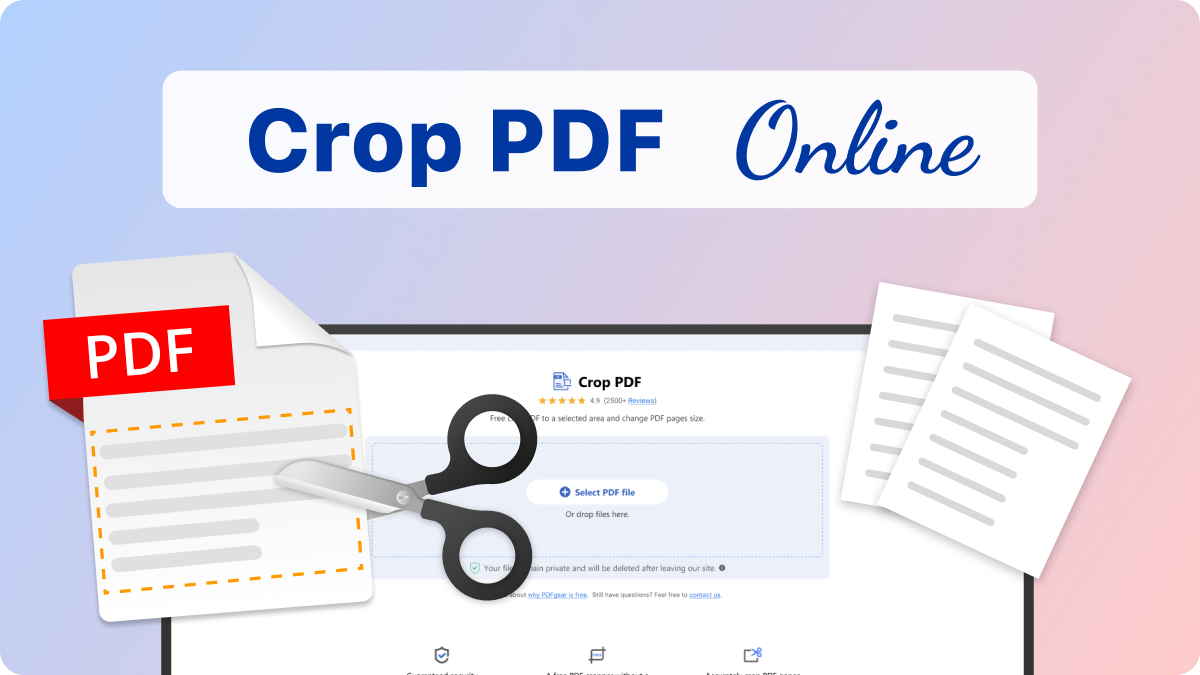
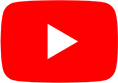
Antworten auf Ihre Fragen
Kann ich eine einzelne Seite eines PDF-Dokuments zuschneiden?
Mit PDFgear können Sie eine einzelne Seite zuschneiden. Nachdem Sie die Datei erfolgreich hochgeladen haben, müssen Sie nur das Beschneidungsrechteck auf die gewünschte Seite anwenden. Anschließend können Sie die einzelne Seite beschneiden.
Kann ich mehrere Seiten in einer PDF-Datei beschneiden?
PDFgear unterstützt das Zuschneiden mehrerer Seiten in einer PDF-Datei auf sehr einfache Weise. Es gibt 3 Optionen für das Zuschneiden der PDF-Datei. Wählen Sie Alle Seiten, um den Beschnittbereich auf alle PDF-Seiten anzuwenden, oder wählen Sie die Seitenzahl der Datei, um den Beschnitt auf die ausgewählten Seiten anzuwenden.
Wie kann ich PDFs ohne Qualitätsverlust beschneiden?
Das Online-Beschnittwerkzeug von PDFgear passt den Inhalt innerhalb des Beschnittbereichs an, ohne dass Auflösung oder Details verloren gehen.
Dies wird erreicht, indem der Begrenzungsrahmen des PDFs angepasst wird, ohne den darunter liegenden Inhalt zu verändern. Das Ergebnis ist, dass das zugeschnittene PDF die gleiche Qualität und Auflösung wie das Originaldokument hat.
Ändert sich die Dateigröße, wenn ich eine PDF-Datei zuschneide?
Die Dateigröße einer beschnittenen PDF-Datei kann sich ändern, je nachdem, wie viel Inhalt entfernt wurde. Bei verlustfreier Beschneidungssoftware wie PDFgear ist es unwahrscheinlich, dass sich die Dateigröße wesentlich ändert.
PDF ohne Qualitätsverlust und völlig kostenlos zuschneiden.
Holen Sie sich die kostenlose PDFgear-Software und -App





 Free Download
Free Download